![]() SmartPart Fenster/Tür/Sonnenschutz/Lichtkuppel, Palette + SmartParts Fenster + SmartParts Türen
SmartPart Fenster/Tür/Sonnenschutz/Lichtkuppel, Palette + SmartParts Fenster + SmartParts Türen
Hier haben Sie die Möglichkeit, die Breite/Tiefe der SmartPart-Elemente zu definieren bzw. voreingestellte Werte zu übernehmen. Außerdem können Sie Abstände des SmartParts zur Öffnung definieren und die lichten Maße beeinflussen.
Achtung! Mit einem Klick auf die Schaltfläche übertragen übergeben Sie diese Maße an die durch Anhaken aktiv gesetzten Elemente und überschreiben damit eventuelle Eingaben auf der Registerkarte Elemente! Ist die Option Alle aktiv, übernehmen Sie die Einstellungen für alle Elemente des SmartParts.
Registerkarte Einstellungen
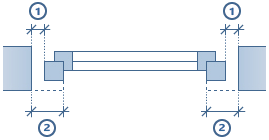
Abstand zur Öffnung (1)
Links/rechts und Oben/unten: Hier geben Sie den Abstand des SmartParts zur Fenster-/Türöffnung ein.
Abzug von Öffnung (2)
Links/rechts und Oben/unten: Hier können Sie Werte eingeben, die die lichten Maße (lichte Breite und lichte Höhe) Ihres Fenster-SmartParts beeinflussen.
Die lichte Breite des SmartParts ist die Differenz von Öffnungsbreite minus Abzugswerte links und rechts.
Die lichte Höhe des SmartParts ist die Differenz von Öffnungshöhe minus Abzugswerte oben und unten.
Die lichten Maße sind z.B. für die Beschriftung mit Beschriftungsbildern von Nutzen.
Hinweise: Die Abstände des SmartParts zur Öffnung und die Abzugswerte werden dem SmartPart als Attribute mitgegeben. Mit Hilfe der Funktion ![]() Objektattribute zuweisen, modifizieren (Kontextmenü des SmartParts) können Sie sich die Attribute des SmartParts anzeigen lassen.
Objektattribute zuweisen, modifizieren (Kontextmenü des SmartParts) können Sie sich die Attribute des SmartParts anzeigen lassen.
Vorgabewerte
Hier können Sie die eingetragenen Vorgabewerte für Breite/Tiefe der SmartPart-Elemente übernehmen oder selbst Werte definieren.
Wollen Sie die Werte einzelner Elemente definieren, klicken Sie das jeweilige Kontrollkästchen des gewünschten Elementes an und geben Sie die Werte für Breite und Tiefe ein. Bestätigen Sie Ihre Eingaben, indem Sie auf die Schaltfläche übertragen klicken. Wollen Sie voreingestellte Werte übernehmen, setzen Sie das Häkchen für die gewünschten Elemente und bestätigen Sie durch Klicken auf die Schaltfläche übertragen.
Wollen Sie die voreingestellten bzw. selbst definierten Werte aller aufgeführten Elemente für Ihr SmartPart übernehmen, aktivieren Sie die Option Alle und klicken anschließend auf die Schaltfläche übertragen.
Achtung! Mit Klicken auf die Schaltfläche übertragen übernehmen Sie die für die aktiv gesetzten Konstruktionselemente (Kontrollkästchen angehakt) eingetragenen Vorgabewerte und überschreiben damit Ihre Parametereingaben, die Sie auf der Registerkarte Elemente festgelegt haben!
Glasfläche
Im Report berücksichtigen: Im Report Anteilige Glasflächen.rdlc (![]() Reports, Ordner Räume im Ordner Räume, Flächen, Geschosse) erfolgt die Berechnung des Verhältnisses von Glasflächen von Fenstern und Türen zur Grundfläche eines Raumes. Durch Aktivieren dieser Option wird die Glasfläche im Report Anteilige Glasflächen.rdlc berücksichtigt. Nicht berücksichtigt werden sollten z.B. Oberlichter einer Tür, die an einen Flur grenzt.
Reports, Ordner Räume im Ordner Räume, Flächen, Geschosse) erfolgt die Berechnung des Verhältnisses von Glasflächen von Fenstern und Türen zur Grundfläche eines Raumes. Durch Aktivieren dieser Option wird die Glasfläche im Report Anteilige Glasflächen.rdlc berücksichtigt. Nicht berücksichtigt werden sollten z.B. Oberlichter einer Tür, die an einen Flur grenzt.
| (C) Allplan GmbH | Datenschutzbestimmungen |